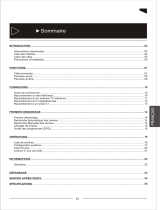ou déverrouiller. Il vous sera demandé d’entrer le code Pin. (PIN PAR DÉFAUT : 1234). La chaine
verrouillée porte la mention LOCK. On peut verrouiller/déverrouiller plusieurs chaines en une
seule session. Une fois tous les changements terminés, appuyez sur EXIT deux fois. Un bandeau de
confirmation s’affichera. Sélectionnez Oui pour sauvegarder les modifications ou Non pour annuler.
On peut verrouiller/déverrouiller plusieurs chaines en une seule session.
7.1.1.3 Sauter des chaines
Les chaines marquées de la mention Saut seront sautées lorsque l’on va d’une chaine à l’autre avec
les touches pq. Malgré tout, ces chaines sont toujours disponibles dans la liste des chaines
Pour marquer les chaines à Sauter, appuyez sur VERT alors que vous êtes sous Liste des chaines TV.
Utilisez pq pour sélectionner la chaine souhaitée et appuyez sur OK pour valider ou invalider le
saut de chaine. Les chaines à sauter sont marquées du symbole . Une fois tous les changements
terminés, appuyez sur EXIT deux fois. Un bandeau de confirmation s’affichera. Sélectionnez Oui pour
sauvegarder les modifications ou Non pour annuler.
7.1.1.4 Déplacer les chaines
Pour activer la fonction Déplacer, appuyez sur JAUNE alors que vous êtes sous Liste des chaines TV.
Utilisez pq pour sélectionner la chaine souhaitée et appuyez sur OK pour la sélectionner. Vous
pouvez alors déplacer la chaine sélectionnée vers le haut ou le bas de la liste des chaines avec pq.
Une fois la chaine sur la position désirée, appuyez à nouveau sur OK. La chaine est maintenant fixée
dans sa nouvelle position. Une fois tous les changements terminés, appuyez sur EXIT deux fois. Un
bandeau de confirmation s’affichera. Sélectionnez Oui pour sauvegarder les modifications ou Non
pour annuler.
7.1.1.5 Éditer les chaînes
La fonction Éditer vous permet de Trier, Renommer ou Effacer des chaines. Pour entrer dans le
menu Éditer, appuyez sur BLEU alors que vous êtes sous liste des chaines TV. Le menu Éditer chaine
s’affichera. Une sauvegarde des données vous est proposée, si vous avez effectué des modifications
dans les menus précédents, sans les avoirs sauvegardés.
Trier
Appuyez sur ROUGE pour entrer dans le menu Trier. Utilisez pq pour sélectionner la méthode de tri
souhaitée et appuyez sur OK pour confirmer. Les méthodes suivantes sont disponibles:
Nom (A-Z): Tri par ordre alphabétique de A à Z.
Nom (Z-A): Tri par ordre alphabétique de Z à A.
Libre/Crypté: Les chaines librement accessibles seront les premières sur la liste.
Verrouillé: Les chaines non verrouillées seront les premières de la liste.
Par défaut: Tri par ordre de recherche (de la fréquence la plus basse à la plus élevée, ou
par numéro LCN).
Renommer
Appuyez sur VERT sous Éditer chaine pour actionner la fonction Renommer. Le signe Renommer
remontera vers le haut pour indiquer que Renommer est sélectionné. Utilisez pq pour mettre en
surbrillance la chaine souhaitée et appuyez sur OK pour la sélectionner. Un champ texte s’affiche à
la droite de l’écran. Utilisez tu pq pour sélectionner les caractères désirés et entrez les avec OK.
15